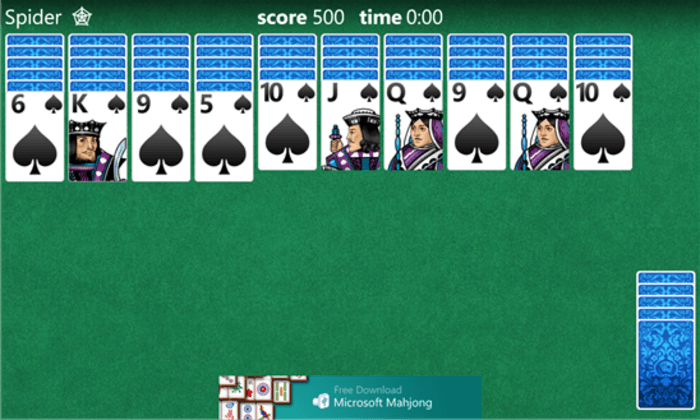Šī programmatūra novērsīs izplatītākās datora kļūdas, pasargās jūs no failu zaudēšanas, ļaunprātīgas programmatūras, aparatūras kļūmes un optimizēs datoru maksimālai veiktspējai. Labojiet datora problēmas un noņemiet vīrusus tagad, veicot 3 vienkāršas darbības:
- Lejupielādējiet Restoro datoru labošanas rīku kas nāk ar patentēto tehnoloģiju (patents pieejams šeit).
- Klikšķis Sāciet skenēšanu lai atrastu Windows problēmas, kas varētu izraisīt problēmas ar datoru.
- Klikšķis Labot visu lai novērstu problēmas, kas ietekmē datora drošību un veiktspēju
- Restoro ir lejupielādējis 0 lasītāji šomēnes.
Spēle Solitaire ir jautra un relaksējoša neatkarīgi no tā, vai to darāt darbā, ar īsu bremzi vai pirms visu aizverat un dodaties gulēt. Tātad, ir diezgan neapmierinoši pamanīt, ka Microsoft pasjansu kolekcija vairs nedarbojas.
Jebkurā gadījumā nav panikas, jo tā ir tikai sistēmas problēma, kuru var viegli novērst. Tātad, ja, mēģinot atvērt Solitaire spēli, rodas problēmas, veiciet tālāk norādītās problēmu novēršanas darbības.
Ko es varu darīt, ja Microsoft Solitaire Collection netiks startēts operētājsistēmā Windows 10?
- Atiestatīt Microsoft pasjansu kolekciju
- Pārinstalējiet spēli
- Palaidiet Windows 10 lietotnes problēmu novēršanas rīku
- Atiestatiet Windows veikala kešatmiņu
- Atjauniniet Windows sistēmu
- Atjauniniet Microsoft Store lietotnes
- Pārslēdzieties uz Solitaire lietotni
1. Atiestatīt Microsoft pasjansu kolekciju
- Nospiediet Win + I tastatūras karstie taustiņi.
- No Sistēmas iestatījumi izvēlēties sistēmu.

- Pēc tam no šī loga kreisā paneļa noklikšķiniet uz Lietotne un funkcijas.
- Ritiniet un atrodiet nosaukumu Microsoft pasjansu kolekcija.

- Noklikšķiniet uz šī ieraksta un izvēlieties Papildu iespējas.
- Tagad noklikšķiniet uz pogas Atiestatīt. Atvērtajā logā vēlreiz noklikšķiniet uz Atiestatīt.
Ja rodas problēmas ar lietotnes Iestatīšana atvēršanu, apskatiet šo rakstu, lai atrisinātu problēmu.
2. Pārinstalējiet Microsoft Solitaire Collection
- Ierīcē atveriet meklēšanas lodziņu - noklikšķiniet uz ikonas Cortana.
- Laukā Meklēt ievadiet spēka apvalks un ar peles labo pogu noklikšķiniet uz rezultāta ar tādu pašu nosaukumu; izvēlieties ‘Palaist kā administrators’.
- Iekš Jaudas apvalks komandrindas tips: Get-AppxPackage * solitairecollection * | Noņemt AppxPackage.
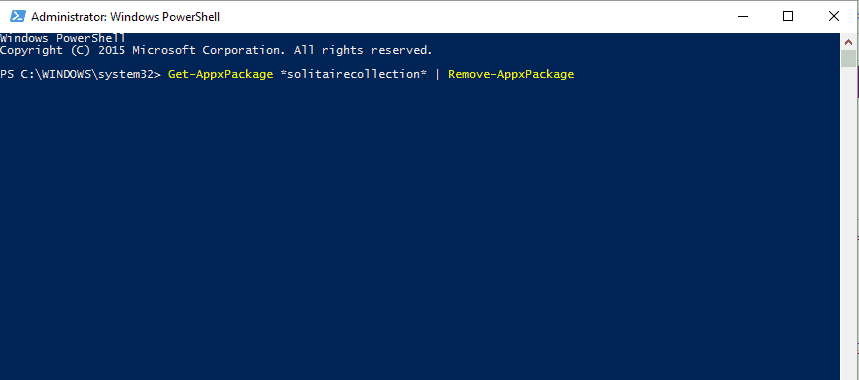
- Nospiediet Enter un, kad tas ir izdarīts, aizveriet logu un arī restartējiet Windows 10 sistēmu.
- Tagad atveriet Windows veikalu un vēlreiz instalējiet Microsoft Solitaire Collection.
Trūkst jūsu Windows meklēšanas lodziņa? Atgūstiet to tūlīt ar šo ērto ceļvedi!
PowerShell vairs nedarbojas? Neļaujiet tam sabojāt savu dienu. Labojiet to, veicot dažus vienkāršus soļus no šīs rokasgrāmatas.
3. Palaidiet Windows 10 lietotnes problēmu novēršanas rīku
Jūs varat ļaut Windows mēģināt automātiski novērst visas kļūdas, kas saistītas ar nesen instalētām vai atjauninātām lietotnēm - problēmas, kuras var izraisīt nesenais atjauninājums vai failu bojājums.
Tātad, dodieties uz šo lapu un palaidiet Microsoft veltīto problēmu novēršanas dzinēju. Šis problēmu novēršanas rīks ir īpaši izveidots, lai skenētu un labotu datorā instalētās lietotnes, tostarp Microsoft Solitaire kolekciju.
Ja problēmu novēršanas rīks apstājas pirms procesa pabeigšanas, salabojiet to ar šīs pilnīgās rokasgrāmatas palīdzību.
4. Atiestatiet Windows veikala kešatmiņu
Jūs varat izvēlēties atiestatīt Windows veikala kešatmiņu, jo tas var novērst Microsoft Solitaire kolekciju, Windows 10 problēma netiks sākta. Jums jādara šādi:
- Nospiediet Win + R tastatūras īpašie taustiņi.
- Lodziņš Palaist ir jāparāda datorā.
- Tur ierakstiet wsreset.exe.
- Nospiediet Enter.
- Galu galā restartējiet savu Windows 10 datoru.
5. Atjauniniet Windows 10 sistēmu
Jums jāpārliecinās, vai ir instalēti visi pieejamie atjauninājumi. Tātad:
- Nospiediet Win + I karstie taustiņi un izvēlieties Atjaunināšana un drošība.
- Klikšķiniet uz Windows atjaunināšana no galvenā loga kreisā paneļa.

- Vienkārši lietojiet visus atjauninājumus, kas gaida jūsu apstiprinājumu.
Palaidiet sistēmas skenēšanu, lai atklātu iespējamās kļūdas

Lejupielādējiet Restoro
Datora labošanas rīks

Klikšķis Sāciet skenēšanu lai atrastu Windows problēmas.

Klikšķis Labot visu lai novērstu problēmas ar patentēto tehnoloģiju.
Palaidiet datora skenēšanu ar Restoro Repair Tool, lai atrastu kļūdas, kas izraisa drošības problēmas un palēninājumus. Pēc skenēšanas pabeigšanas labošanas process bojātos failus aizstās ar svaigiem Windows failiem un komponentiem.
Vai jums rodas problēmas ar Windows atjaunināšanu? Apskatiet šo ceļvedi, kas palīdzēs tos ātri atrisināt.
6. Atjauniniet Microsoft Store lietotnes
- Atveriet lietotni Microsoft Store.
- Galvenā loga augšējā labajā stūrī noklikšķiniet uz sava konta.
- Izvēlieties Lejupielādes un pēc tam izvēlieties Pārbaudīt atjauninājumus.
- Izpildiet visus citus ekrānā redzamos norādījumus un atjauniniet savas lietotnes.
- Galu galā restartējiet Windows 10 sistēmu.
Vai nevarat atjaunināt Microsoft veikalu? Neuztraucieties, mums ir piemērots risinājums.
7. Pārslēdzieties uz Solitaire lietotni
Tas drīzāk ir ieteikums, nevis risinājums, un tas varētu būt patiešām noderīgs. Mēs iesakām izmēģināt citus pasjansu kolekcijas tas varētu būt reāls Microsoft Solitaire aizstājējs. Šeit ir daži, kurus varat instalēt savā Windows 10 datorā un tos atskaņot:
- Solitaire HD
- Zirnekļa pasjanss
- Vienkāršs pasjanss
Šīm spēlēm ir atšķirīgs dizains, bet joprojām tie paši noteikumi. Tomēr, ja esat ļoti galvenais cilvēks, varat gaidīt, līdz Microsoft nāks klajā ar oficiālu šīs problēmas novēršanas problēmu.
Tātad, šīm metodēm vajadzētu novērst Microsoft Solitaire kolekciju, Windows 10 netiks sākta.
Ja mēģinot spēlēt pasjansu, jums joprojām ir problēmas, pārliecinieties, vai esat pārbaudiet interneta savienojumu, Ugunsmūra un antivīrusu iestatījumi - drošības opcijas var bloķēt noteiktas lietotnes.
Vai vēlaties pārbaudīt, vai ugunsmūris bloķē noteiktas lietotnes? Lai uzzinātu, veiciet šīs rokasgrāmatas vienkāršās darbības.
Arī no Displeja iestatījumi pārliecinieties, vai noklusējuma iestatījums ir iestatīts uz 125%, nevis uz 150%, kā tas ir saistīts ar dialoglodziņu Microsoft Solitaire Collection var būt pārāk liels, lai ietilptu ekrānā, un tas var izraisīt faktisko darbības traucējumi.
Neaizmirstiet arī dalīties pieredzē ar mums un citiem lietotājiem, kuri, iespējams, saskaras ar šo pašu problēmu. Lai iegūtu vairāk jautājumu, meklējiet zemāk esošo komentāru sadaļu.
SAISTĪTIE STĀSTI, KAS PĀRBAUDĪT:
- Seven Seas Solitaire ir forša pasjansa spēle ar stāstu par atkarību
- Labojums: Nevar palaist pasjansu sistēmā Windows 10
- Labojums: Hearthstone netiks ielādēts
- Kā lejupielādēt Microsoft nežēlīgo pasjansu
 Vai jums joprojām ir problēmas?Labojiet tos ar šo rīku:
Vai jums joprojām ir problēmas?Labojiet tos ar šo rīku:
- Lejupielādējiet šo datora labošanas rīku novērtēts kā lielisks vietnē TrustPilot.com (lejupielāde sākas šajā lapā).
- Klikšķis Sāciet skenēšanu lai atrastu Windows problēmas, kas varētu izraisīt problēmas ar datoru.
- Klikšķis Labot visu lai novērstu problēmas ar patentēto tehnoloģiju (Ekskluzīva atlaide mūsu lasītājiem).
Restoro ir lejupielādējis 0 lasītāji šomēnes.